Barn har for vane å finne veier til programvare eller på nettsteder du aldri hadde trodd var mulig, uansett hvor sikker datamaskinen din er. Akkurat som du ville barnesikre hjemmet ditt, bør du også barnesikre datamaskinen din.
Det er mange innebygde foreldrekontroll og tredjepartsprogramvare som lar deg begrense tilgangen til forskjellige deler av datamaskinen og internett. Ta deg tid til å prøve disse metodene nedenfor for å få sjelefred neste gang barnet ditt vil spille Neopets.


1. Bruk foreldrekontroll
PC-en din har innebygd foreldrekontroll som lar deg:
- Begrens hvor lang tid noen bruker pålogget.
- Kontroller hvilke nettsteder barna besøker. Windows-funksjoner lar deg slå på funksjoner som Ryktebehandling for å filtrere ut upassende nettsteder.
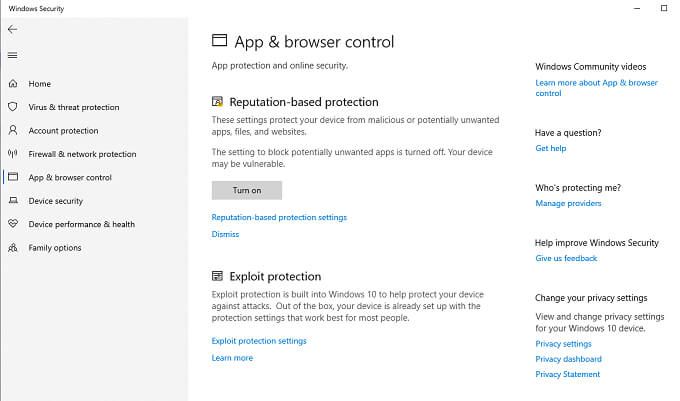
For å få tilgang til disse innstillingene, åpne Innstillinger & gt; Oppdater & amp; Sikkerhet & gt; Windows-sikkerhet & gt; Familievalg . Dette åpner et nytt vindu og gir tilgang til alle Windows-verktøy for familiens sikkerhet. & Nbsp;
Herfra kan du få tilgang til foreldrekontroll som skjermtidsbegrensninger, nettstedsbegrensninger og ukentlige aktivitetsrapporter, i tillegg som en analyse av sikkerheten til tilkoblede enheter.

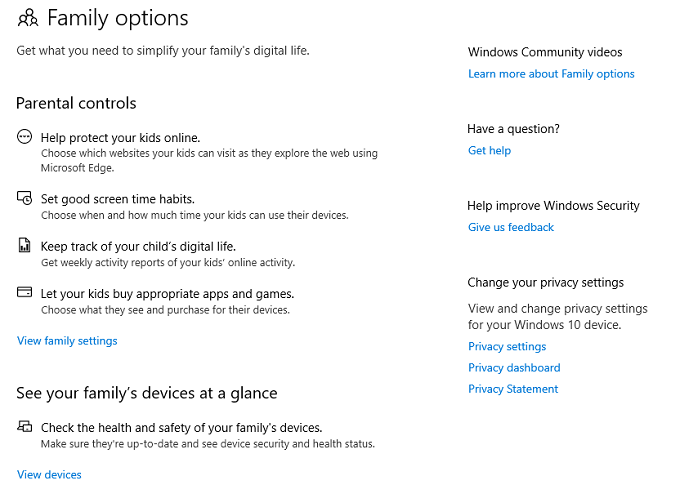
Hvis de innebygde alternativene ikke er nok, ikke bekymre deg! Sjekk ut artikkelen vår om den beste programvaren for foreldrekontroll for Windows 10.
2. Opprett en begrenset tilgangskonto
En av de enkleste måtene å barnesikre en datamaskin på er å gi barn sine egne kontoer, men begrense tilgangen til systemet.
- Velg Windows & gt; Innstillinger & gt; Kontoer
- Velg Familie & amp; andre brukere & gt; Legg til noen andre på denne PC-en .

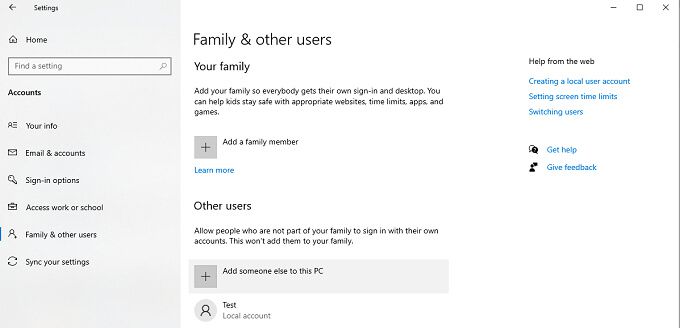
- Velg Jeg har ikke denne personens påloggingsinformasjon & gt; Legg til en bruker uten Microsoft-konto.

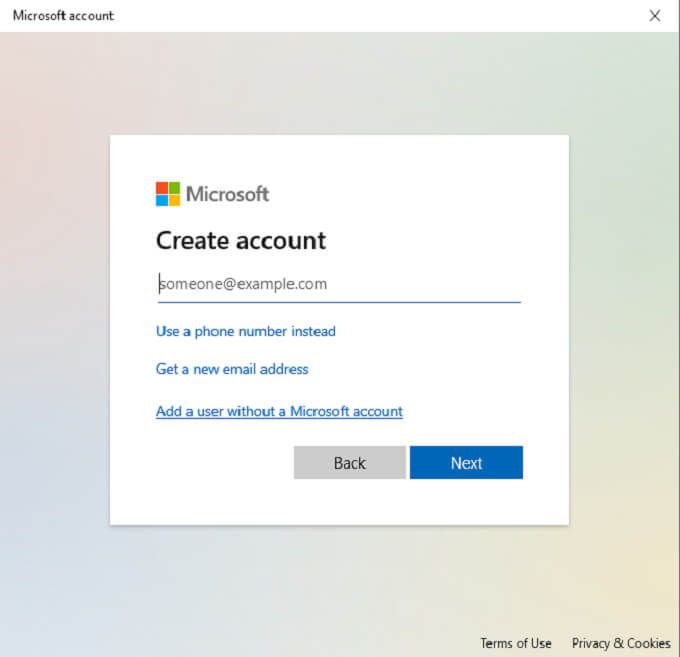
- Opprett et brukernavn og passord for kontoen.
Dette oppretter en ikke-administratorkonto som som standard ikke kan endre innstillinger, installere programvare og mer. Denne typen konto er ideell for barn, siden den forhindrer dem i å laste ned applikasjoner eller fjerne de allerede installerte.
3. Sikre sensitive filer og mapper
Et annet enkelt skritt du kan ta er å lagre sensitive filer som du ikke vil at barna skal få tilgang til eller ved et uhell slette i en dedikert mappe med kryptering.
- Åpne File Explorer.

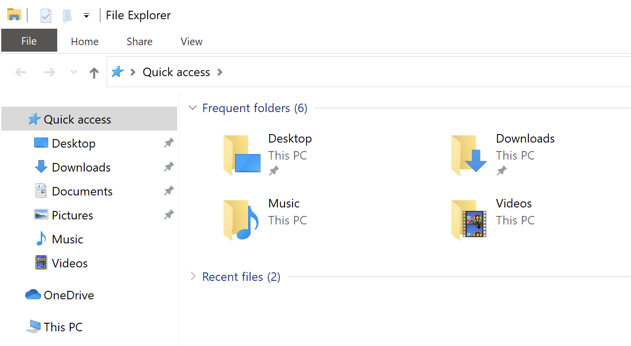
- Velg mappen du vil beskytte. & Nbsp;
- Høyreklikk på mappen, velg Egenskaper & gt; Avansert.
- Merk av for Krypter innhold for å sikre data. & nbsp;

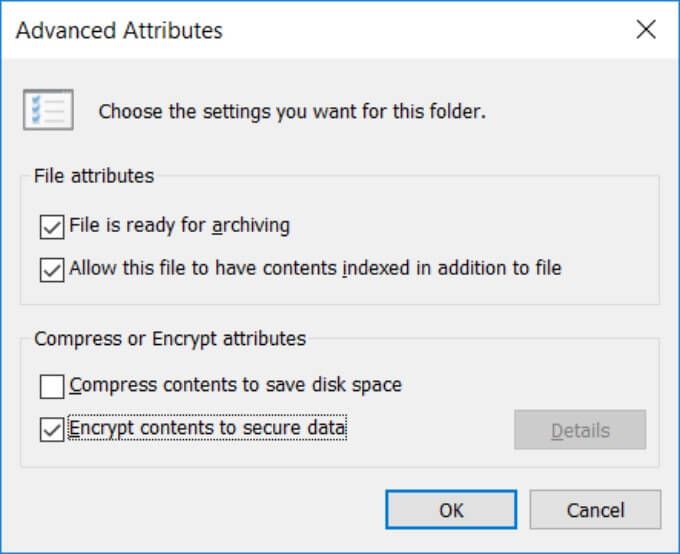
- Velg Ok og Bruk for å lagre endringene.
Husk at hvis barna bruker administrasjons- eller foreldrekontoen, vil de ha tilgang til mappene. Dette trikset fungerer best hvis du krypterer filene og gir barna sin egen brukerkonto. Når de prøver å få tilgang til den eller de krypterte mappen, vil den be dem om passordet til administratorkontoen din.
4. Installer en tastetrykklogger
En måte å overvåke hva barna gjør på datamaskinen er å installere en tastetrykklogger. Mens disse applikasjonene ofte blir sett på som brudd på privatlivet, er mange designet spesielt for å overvåke barn.
En av de beste gratis alternativene heter Kidlogger. Den registrerer tastetrykk, tar periodiske øyeblikksbilder av det som for øyeblikket er på skjermen osv.

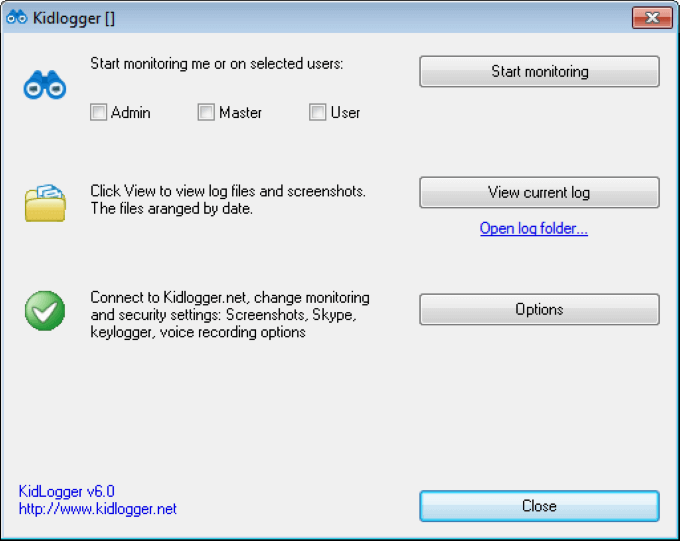
Programmer som dette gir deg en detaljert oversikt over hva barna dine holder på med på datamaskinen. Det beste av alt er at Kidlogger ikke kan oppdages med mindre du vet at den er installert, så selv tekniske kunnskapsrike barn vil ikke kunne finne den.
5. Aktiver kraftige e-postfiltre
Internett er litt som det ville vesten. Du vet aldri helt hva du kan forvente i spam e-post. Mye av materialet kan være voldelig eller seksuelt eksplisitt. Selv om Gmail har sterke innebygde filtre, kan du ta barnets e-postbeskyttelse et skritt videre.
Gmails filtre blokkerer spesifikke søkeord. For eksempel vil en e-post fra en ikke-klarert adresse med nøkkelord som “forbedring” eller “sexy” sannsynligvis bli fanget av spamfilteret. Dette forhindrer eksplisitt materiale fra å nå barnet ditt, men ansvaret for å beskytte det stopper ikke der. & Nbsp;
Hvitlist opp ønskelige adresser, for eksempel de fra familiemedlemmer eller pålitelige nettsteder. Dette tillater disse e-postene, og sørger for at de aldri blir blokkert av spamfilteret. Følg trinnene nedenfor for å gjøre dette:
- Gå til Gmail og åpne Innstillinger



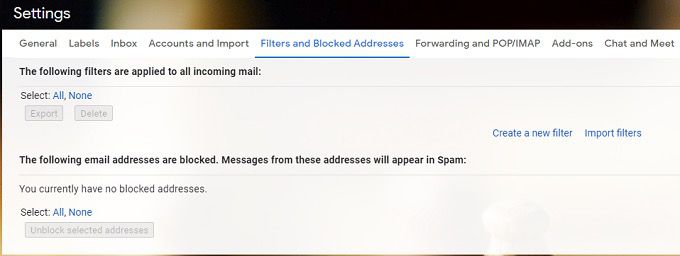
- Velg nytt filter og skriv inn e-postadressen du vil hvitliste øverst, og velg deretter Opprett filter.


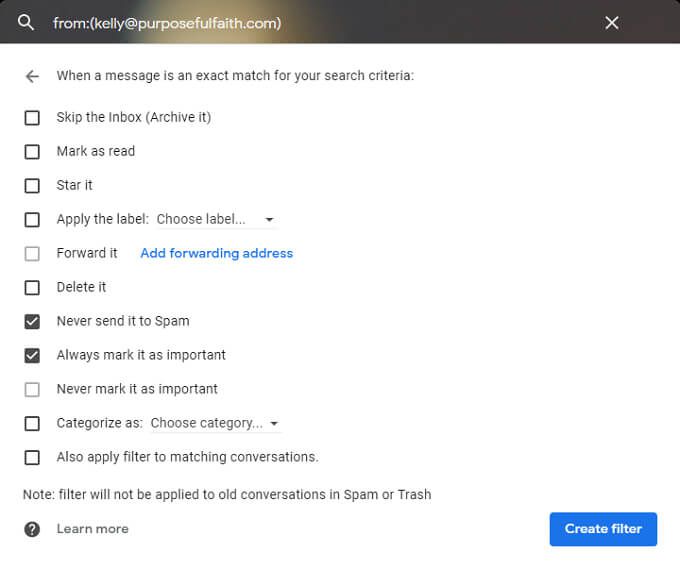
- Velg Opprett filter igjen for å fullføre prosessen. & nbsp;
6. Bruk programvare for å fjerne endringer etter omstart
Det er verktøy tilgjengelig som tilbakestiller en datamaskin til en forhåndsbestemt tilstand etter hver omstart. Du kan bruke dette til å begrense et barns tilgang til en datamaskin og forhindre at det gjør noen endringer. & Nbsp;
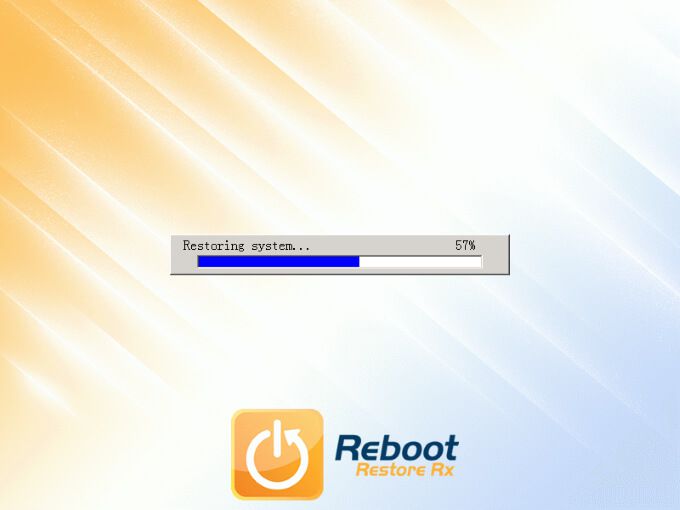
Ulempen er at verktøy som dette sjelden er gratis. Reboot Restore RX tilbyr en fullverdig prøveversjon for å la deg prøve dette selv. Ikke bare kan den gjenopprette PCen din etter en omstart, men du kan også opprette gjenopprettingspoeng uker og måneder før.
Andre alternativer er Windows SteadyState eller SmartShield Enterprise.
7. Installer en barnevennlig nettleser
Barnesikre nettlesere er designet for barn. Disse nettleserne har svært begrensede søkeresultater som er filtrert for å sikre at alle resultatene er barnesikre. En av de mest populære barnevennlige nettleserne er Kiddle, en nedskalert versjon av Google.

Det er imidlertid flere alternativer som Pikluk, ZAC-nettleser for autistiske barn eller Kidoz-nettleseren for mobile enheter. Undersøk hvilken som passer best for barnet ditt.
8. Begrens eksplisitt avspilling på Spotify og Apple Music
Barn liker musikk, og Spotify er en av de mest populære plattformene på planeten for å oppdage nye sanger. Hvis barnet ditt liker å bla gjennom Spotify (eller Apple Music), er det beste du kan gjøre å begrense avspilling av eksplisitt materiale.


In Spotify :
- Gå til kontoen din.
- Velg Innstillinger.
- Velg eksplisitt innhold.
- Drei glidebryteren til av-posisjon. & Nbsp;
< figur klasse = "aligncenter size-large"> 


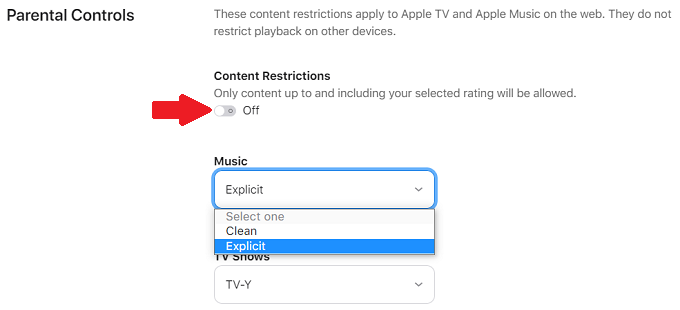
- Du kan også velge hvilke aldersgrenser for filmer og TV-serier som er tillatt.
9. Installer et sekundært operativsystem
Barnesikring handler ikke alltid om å holde barna utenfor. Noen ganger handler det også om å hindre gjestene i å gjøre endringer i systemet ditt. En enkel måte å gjøre dette på er å sette opp en sekundær partisjon på harddisken og ha en separat Windows-installasjon tilgjengelig for gjester. Det trenger heller ikke å være Windows.

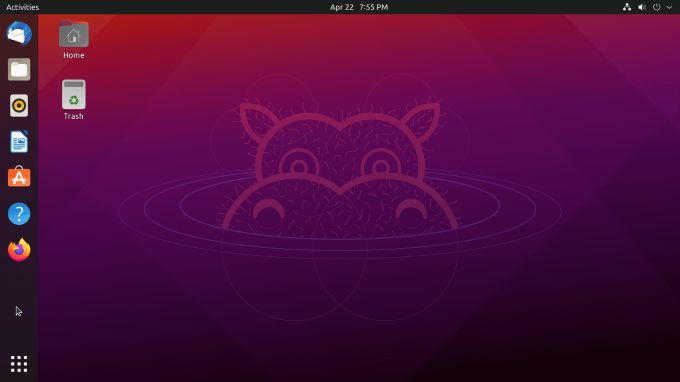
bedre alternativ kan være å installere Linux. Operativsystemet er gratis å bruke og tilbyr utrolige nivåer av tilpasning. Du kan angi tilgangsbegrensninger og retningslinjer, og å opprette et oppsett med dobbelt oppstart hindrer andre brukere i å få tilgang til ditt viktigste operativsystem.
10. Blokkere tilgang til nettsteder gjennom ruteren
Barn er smarte, og de kan ofte finne måter å få tilgang til nettsteder, selv gjennom nettleserbaserte kontroller. Men hvis du blokkerer tilgangen via ruteren, spiller det ingen rolle hvilken enhet de bruker. Wi-Fi-enheten din tillater ikke tilgang.
- For å få tilgang til ruteren din, skriv inn IP-adressen i nettleseren din. & Nbsp; & nbsp; & nbsp;
< sterk> Merk: Følg trinnene nedenfor for å finne ruterens IP-adresse:
- Åpne Kommandoprompt .
- Skriv inn ipconfg.


- Trykk på Enter.
- Ved siden av Standard Gateway er en serie tall , vanligvis 10.0.0.1 eller 192.168.0.1. Dette er routerens IP-adresse.
- Logg på med brukernavnet og passordet ditt.
- Skriv det inn i URL-linjen for å få tilgang til ruteren og justere foreldreinnstillingene.
Hvis du ikke er klar over hvordan du gjør det, har Xfinity, AT & amp; T og andre vanlige Internett-leverandører opplæringsprogrammer på sine nettsteder. Vi skrev også opp en guide om hvordan du blokkerer nettsteder fra ruteren din.
Forhåpentligvis vil noen av tipsene ovenfor hjelpe deg å bruke mer tid på å bruke datamaskinen din og mindre tid på å fikse det barna dine brøt. Hvordan sørger du for at barna ikke roter med datamaskinen din? Gi oss beskjed i kommentarene.